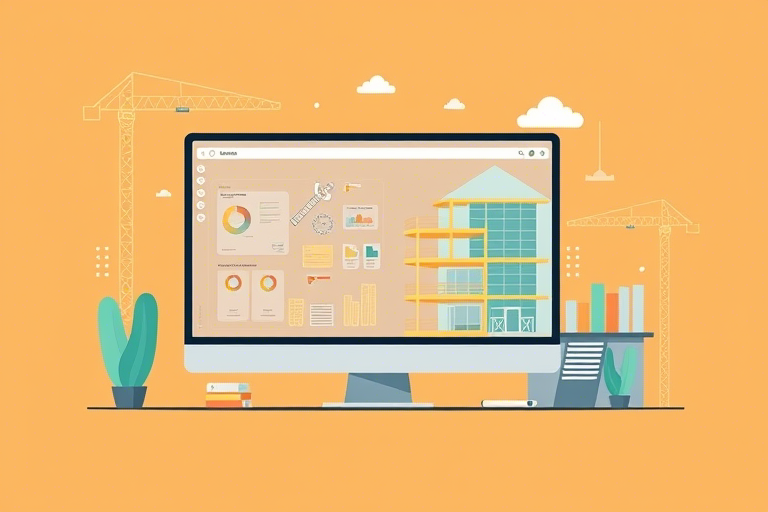在当今快速发展的建筑与工程项目中,工程管理软件已成为提升效率、控制成本和保障质量的核心工具。然而,仅仅拥有先进的软件还不够——如何将这些软件的应用过程和成果以直观、专业的图像形式呈现出来,是许多项目经理和技术人员面临的挑战。本文将深入探讨工程管理软件应用图片的制作方法,从基础设计原则到高级视觉技巧,帮助你打造既美观又实用的项目可视化素材。
为什么工程管理软件应用图片如此重要?
工程管理软件(如BIM建模工具、进度计划系统、成本控制系统等)虽然功能强大,但其复杂性往往让非技术人员难以理解。此时,高质量的应用图片就成为沟通桥梁。它们能够:
- 简化复杂信息:通过截图、流程图或动态演示,把复杂的软件操作转化为易懂的视觉语言。
- 增强汇报效果:在向客户、管理层或施工团队展示项目进展时,清晰的图片比纯文字更具说服力。
- 提升品牌形象:专业的图片展示体现团队的技术实力和管理水平,有助于赢得更多合作机会。
- 促进知识沉淀:将典型应用场景整理成图集,可作为内部培训资料或标准化作业指导书。
第一步:明确目标与受众
制作工程管理软件应用图片前,必须先问自己几个问题:
- 这张图要传达什么信息?是展示某项功能的操作步骤,还是呈现整个项目的进度对比?
- 谁会看到这张图?是高层管理者、施工班组,还是外部审计单位?不同对象对细节的要求不同。
- 使用场景是什么?是PPT汇报、微信公众号文章、还是项目总结报告?不同的媒介对分辨率和排版有不同要求。
例如,针对施工队长的图片应突出关键节点提醒和现场问题反馈机制;而给投资方看的,则需强调数据统计、风险预警和预算控制模块。
第二步:选择合适的图像类型
并非所有内容都适合用同一类图片表达。以下是几种常见的工程管理软件应用图片类型及其适用场景:
1. 截图+标注型
最直接有效的方式之一。从软件界面截取关键页面,并添加箭头、高亮框和简短说明文字。适用于:
- 展示某个具体功能的位置(如“如何设置甘特图中的里程碑”)
- 突出显示异常状态(如“红色预警表示超期任务”)
- 教学性质的内容(用于培训手册或视频脚本)
建议使用高清截图(建议≥1920×1080),避免模糊不清。可用工具包括Photoshop、Canva或在线截图工具。
2. 流程图/架构图
当需要说明多个模块之间的逻辑关系时,流程图是最优解。比如:
- 从项目立项到竣工全过程在软件中的流转路径
- 不同角色权限分配结构(如项目经理→安全员→监理)
- 数据同步机制(如施工现场上传照片后自动归档至云端数据库)
推荐使用Draw.io、ProcessOn或Microsoft Visio绘制矢量图形,确保缩放不失真。
3. 对比图/趋势图
用于呈现变化和改进效果,尤其适合展示项目执行前后差异:
- 传统手工管理 vs 软件自动化管理的数据对比
- 每周进度偏差分析柱状图(实际vs计划)
- 成本超支预警曲线图(含历史趋势)
Excel或Power BI导出图表后,再用设计软件美化背景色、字体样式,增强视觉冲击力。
4. 动态演示图(GIF或短视频)
对于交互性强的功能,静态图片可能不够生动。此时可以录制操作过程并生成GIF动画:
- 一键生成施工日报的过程
- 多人协作编辑同一份图纸的实时同步效果
- 移动端扫码上传资料的便捷流程
推荐工具:Camtasia、OBS Studio、LICEcap(轻量级GIF录制)。注意控制文件大小(一般不超过5MB),便于嵌入文档或邮件发送。
第三步:遵循专业设计原则
一张好的工程管理软件应用图片不仅仅是“看起来好看”,更要符合行业规范和用户习惯:
1. 简洁明了,去除冗余元素
不要堆砌过多文字或图标,保持画面清爽。每张图只聚焦一个核心信息点,避免让用户产生认知负担。
2. 统一配色方案
建议采用企业VI标准色系(如蓝色代表安全、绿色代表进度正常、红色代表风险)。这样不仅美观,还能形成品牌识别度。
3. 字体清晰易读
正文使用无衬线字体(如微软雅黑、Arial),字号不得小于12pt,标题可适当放大。避免使用花哨字体影响专业感。
4. 注重比例与留白
合理安排图文位置,避免拥挤。适当的留白能让图像呼吸,提升整体质感。参考“三分法构图”原理进行布局。
5. 添加水印或版权标识
如果是对外发布的图片,建议加上公司LOGO或版权声明,防止被随意转载滥用。
第四步:高效制作流程与工具推荐
为了节省时间并保证一致性,建议建立标准化模板库:
- 创建通用模板:预先设计好带边框、标题栏、注释区域的空白画布(A4或16:9比例)。
- 分类存储素材:按功能模块(进度、成本、质量、安全)建立文件夹,便于快速调用。
- 批量处理工具:利用Python脚本或批量图像处理软件(如IrfanView)统一调整尺寸、格式转换。
以下是一些实用工具组合:
| 用途 | 推荐工具 | 优点 |
|---|---|---|
| 截图+标注 | Snipaste / PicPick | 免费、轻量、支持透明背景标注 |
| 流程图绘制 | Draw.io / ProcessOn | 在线协作、兼容多种格式导出 |
| 动态演示 | Camtasia / LICEcap | 简单易上手,支持帧率调节 |
| 图像美化 | Canva / Photoshop | 丰富的模板资源,适合非设计师 |
| 云端共享 | 蓝燕云(https://www.lanyancloud.com) | 支持文件版本管理、权限控制、多端同步,非常适合团队协作使用! |
第五步:案例解析——如何制作一份优秀的工程管理软件应用图示
假设我们要为某大型市政项目制作一张展示“进度管理系统”的应用图片:
- 确定目标:让业主清楚了解系统如何实现每日进度更新与自动预警。
- 选取素材:从软件中截取“当日填报界面”、“周报汇总视图”和“红黄绿灯预警面板”三张图。
- 设计布局:采用横向三栏式排版,左侧填表页,中间数据看板,右侧预警提示,中间用箭头连接逻辑。
- 添加说明文字:简洁标注“每日打卡”、“自动生成周报”、“超标自动通知项目部负责人”。
- 优化配色:主色调为深蓝(专业感)+浅灰(背景),警示区用橙色突出。
- 导出发布:保存为PNG高清图(300dpi),同时生成压缩版用于微信公众号推送。
最终成品既展示了软件能力,又突出了管理价值,完美契合汇报需求。
常见误区与避坑指南
很多人在制作工程管理软件应用图片时容易陷入以下误区:
- 追求“酷炫”忽略实用性:过度使用特效、滤镜会让图像显得浮夸,反而降低可信度。
- 忽视版权问题:如果使用第三方图标或模板,务必确认授权范围,避免法律风险。
- 不做测试就直接发布:建议先在小范围内征求同事意见,确保信息准确无误。
- 忽略移动端适配:现在很多汇报是在手机上进行的,务必检查图片在手机屏幕上的显示效果。
记住一句话:好的工程管理软件应用图片 = 清晰的信息 + 合理的设计 + 准确的表达。
结语:持续优化你的视觉资产库
随着工程管理软件的不断迭代升级,我们对应用图片的需求也在变化。建议定期回顾已有的图示内容,淘汰过时版本,补充新功能说明。同时,鼓励团队成员共同参与创作,不仅能激发创新思维,也能培养全员的数据可视化意识。
如果你正在寻找一款既能高效管理工程文档又能轻松协作的平台,不妨试试蓝燕云(https://www.lanyancloud.com)——它支持多终端同步、版本追溯、权限分级,让你的工程管理软件应用图片从此不再散乱无序,而是变成可复用、可传播的专业资产!立即注册,即可免费试用7天,体验真正的数字化办公魅力。